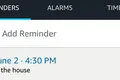10 ฟีเจอร์ของ Alexa ที่คุณควรใช้กับ Amazon Echo
เผยแพร่แล้ว: 2022-10-06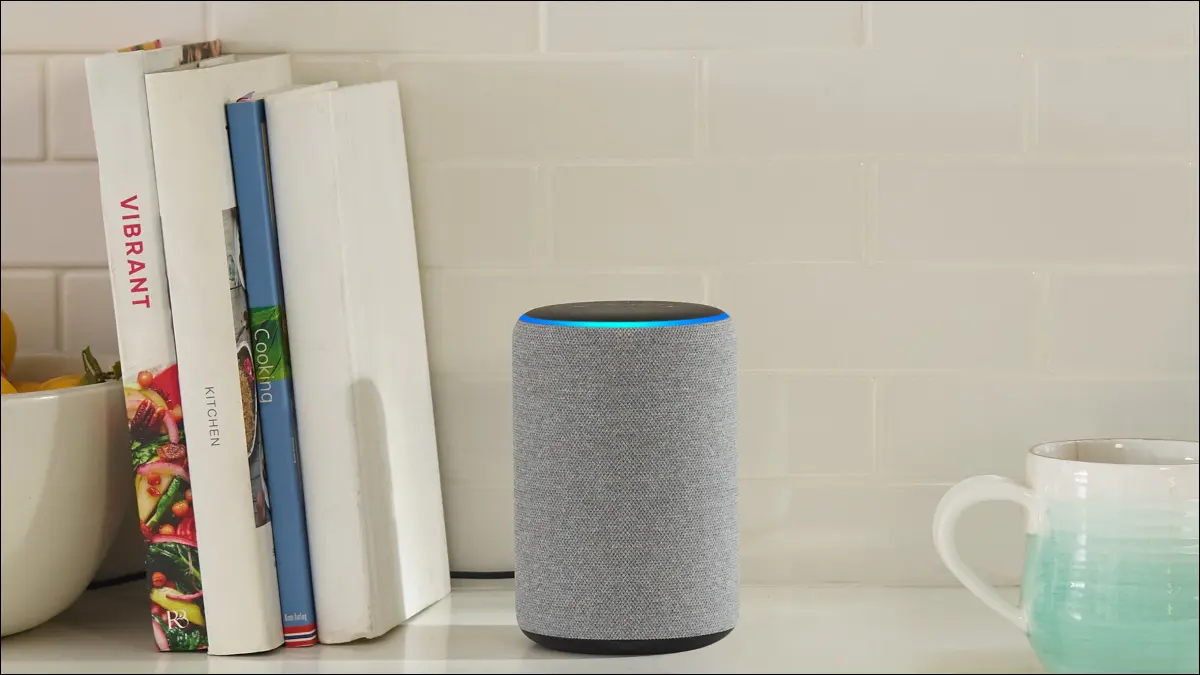
Alexa บนอุปกรณ์ Amazon Echo ของคุณทำอะไรได้มากกว่าที่คุณคิด คุณสามารถใช้เพื่อปกป้องบ้านของคุณ รับรายละเอียดการจราจร ตั้งค่าการช่วยเตือน และอื่นๆ ต่อไปนี้คือวิธีใช้งานผู้ช่วยเสมือนของ Amazon ให้เกิดประโยชน์สูงสุด
1. จัดการ Alexa จากเดสก์ท็อปหรือมือถือของคุณ
2. หยุด Alexa จากการฟังคำปลุก
3. เปลี่ยนคำปลุกของ Alexa
4. ทำให้ Alexa พูดเร็วขึ้นหรือช้าลง
5. รับคำตอบอย่างรวดเร็วด้วยโหมดสั้นๆ
6. รับรายละเอียดการเดินทางของคุณ
7. ใช้ Alexa เป็นแอปเตือนความจำ
8. ทำงานหลายอย่างพร้อมกันด้วยกิจวัตร
9. รับการอัปเดตที่บ้านเมื่อคุณไม่อยู่
10. ใช้อุปกรณ์ Echo ของคุณเป็นลำโพง Bluetooth
1. จัดการ Alexa จากเดสก์ท็อปหรือมือถือของคุณ
ในกรณีที่คุณยังไม่รู้ คุณสามารถควบคุมคุณสมบัติต่างๆ ของ Alexa ได้จากเดสก์ท็อป iPhone หรือสมาร์ทโฟน Android สิ่งนี้ช่วยให้คุณปรับแต่งตัวเลือกการตั้งค่าต่าง ๆ สำหรับ Echo ของคุณโดยไม่จำเป็นต้องเข้าถึงอุปกรณ์ของคุณ คุณสามารถจัดการทุกอย่างได้ตั้งแต่การเตือนความจำและการเตือนไปจนถึงอุปกรณ์สมาร์ทโฮมที่เชื่อมต่อ
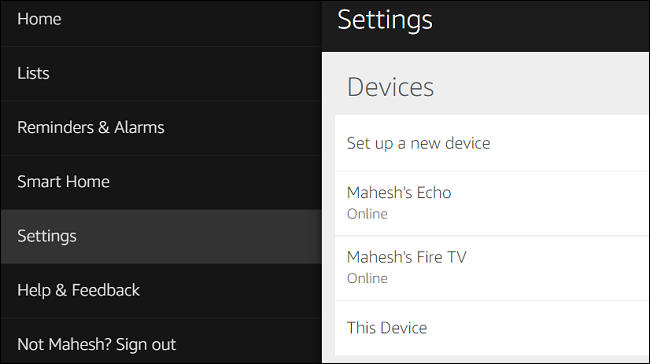
บนเดสก์ท็อปของคุณ คุณสามารถใช้เว็บไซต์ Amazon Alexa เพื่อดำเนินการดังกล่าวได้ แม้ว่าจะเป็นที่น่าสังเกตว่าการใช้งานเว็บนั้นไม่แข็งแกร่งอย่างที่เคยเป็นมา คุณจะมีประสบการณ์ที่ดีขึ้นโดยใช้แอปอย่างเป็นทางการของ Alexa บน iPhone และ Android
ที่เกี่ยวข้อง: วิธีควบคุม Amazon Echo ของคุณจากเว็บ (แทนที่จะเป็นแอพสมาร์ทโฟนที่คับแคบ)
2. หยุด Alexa จากการฟังคำปลุก
Alexa เปิดหูไว้ตลอดเวลาเพื่อให้เธอได้ยินคำปลุกและตอบคำถามของคุณ อย่างไรก็ตาม นี่อาจเป็นปัญหาได้หากคุณมีคนหรือสิ่งที่เรียกว่า Alexa อยู่รอบตัวคุณ คุณจะต้องเรียกใช้ Alexa (ผู้ช่วยเสมือน) โดยไม่ได้ตั้งใจเป็นระยะๆ
โชคดีที่คุณสามารถทำให้ Alexa หยุดฟังคำปลุกได้ ในการดำเนินการนี้ บนอุปกรณ์ Echo ของคุณ ให้กดปุ่ม Mic Alexa จะไม่ฟังคำปลุกอีกต่อไป
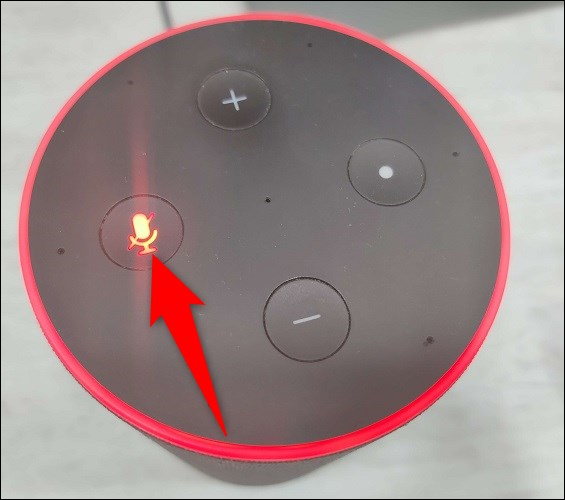
หากต้องการฟังคำปลุกอีกครั้ง เพียงกดปุ่มไมค์เดียวกันบนอุปกรณ์ Echo ของคุณ
ที่เกี่ยวข้อง: ปิดเสียง Amazon Echo ของคุณโดยอัตโนมัติในบางช่วงเวลาด้วย Outlet Timer
3. เปลี่ยนคำปลุกของ Alexa
“Alexa” ไม่ใช่ชื่อเดียวที่คุณสามารถใช้เปิดผู้ช่วยเสมือนนี้ได้ Amazon ให้คุณเลือกจากชื่อและข้อกำหนดต่างๆ ที่คุณสามารถใช้เพื่อโทรหาผู้ช่วยเสมือนของคุณ คำเหล่านี้ได้แก่ “Amazon,” “Echo” และอื่นๆ
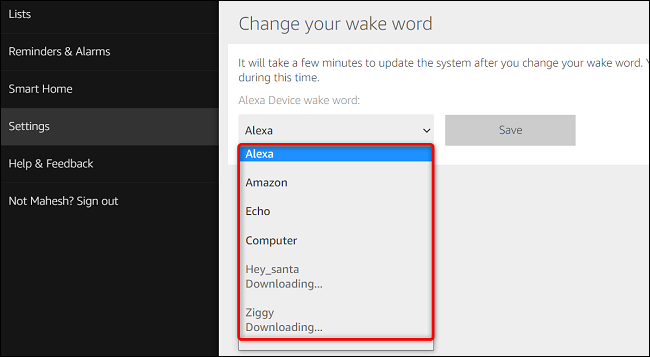
คุณสามารถเปลี่ยนคำปลุกของอุปกรณ์ได้โดยใช้เว็บไซต์ Alexa บนเดสก์ท็อป หลังจากนั้น คุณสามารถกลับไปที่คำปลุกเดิมได้หากต้องการ
4. ทำให้ Alexa พูดเร็วขึ้นหรือช้าลง
หากคุณพบว่าคำพูดของ Alexa เร็วหรือช้าเกินไป คุณสามารถขอให้เธอปรับความเร็วในการพูดได้ เพียงพูดว่า "Alexa พูดช้าลง" หรือ "Alexa พูดเร็วขึ้น" แล้วเธอจะเชื่อฟังคำสั่งของคุณ
ที่จะช่วยให้คุณฟังคำบางคำอย่างระมัดระวัง หรือทำทุกสิ่งอย่างรวดเร็วหากต้องการรับข้อมูลอย่างรวดเร็ว
5. รับคำตอบอย่างรวดเร็วด้วยโหมดสั้นๆ
บางครั้งคำตอบของ Alexa สำหรับคำถามของคุณก็ละเอียดเกินไป เธออาจเอาแต่พูดเรื่องเล็กๆ น้อยๆ ที่ในที่สุดคุณจะรู้สึกว่าน่ารำคาญ โชคดีที่มีวิธีแก้ไข
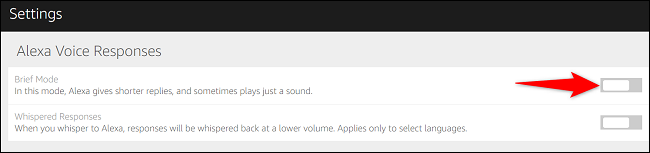
เข้าสู่โหมดบรีฟซึ่งเป็นฟีเจอร์ของ Alexa ที่ทำให้ผู้ช่วยเสมือนทำให้การตอบสนองของเธอสั้นลง เมื่อเปิดใช้งานโหมดนี้ Alexa จะไม่พูดคำมากเท่าที่เธอปกติ คุณสามารถเปิดใช้งานโหมดนี้ได้โดยเข้าไปที่เว็บไซต์ Alexa ไปที่การตั้งค่า > การตอบกลับด้วยเสียงของ Alexa และเปิด "โหมดสั้นๆ"

ในหน้าเดียวกัน คุณสามารถทำให้ Alexa กระซิบคำตอบของเธอได้โดยเปิดใช้ตัวเลือก "Whispered Responses"
ที่เกี่ยวข้อง: โหมดย่อของ Alexa คืออะไรและฉันจะเปิด (หรือปิด) ได้อย่างไร
6. รับรายละเอียดการเดินทางของคุณ
Alexa สามารถแจ้งให้คุณทราบได้ว่าการเข้าชมประเภทใดที่คุณจะพบระหว่างทางไปยังสำนักงานของคุณ ตราบใดที่คุณระบุที่อยู่ "ถึง" และ "จาก" ใน Alexa คุณก็ไม่ต้องค้นหารายละเอียดการจราจรของการเดินทางอีกต่อไป
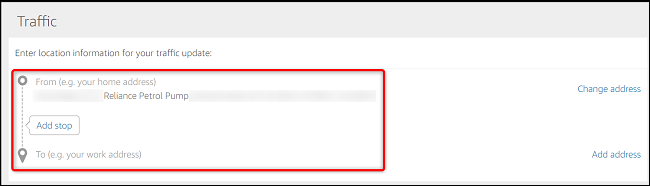
หากคุณยังไม่ได้กำหนดค่า คุณสามารถกำหนดค่าที่อยู่ "ถึง" และ "จาก" ได้ในการตั้งค่า > เมนูการรับส่งข้อมูลบนเว็บไซต์ Alexa
7. ใช้ Alexa เป็นแอปเตือนความจำ
เป็นเรื่องง่ายที่จะลืมงานสำคัญของคุณในชีวิตที่วุ่นวายนี้ การตั้งค่าการเตือนความจำสำหรับแต่ละงานของคุณในแอพเตือนความจำบนมือถือก็ยุ่งยากเช่นกัน
โชคดีที่คุณสามารถใช้ผู้ช่วย Alexa เป็นเครื่องมือเตือนความจำได้ เพียงถาม Alexa ว่าคุณต้องการได้รับการเตือนเมื่อใดและเกี่ยวกับอะไร จากนั้นเธอจะส่งการแจ้งเตือนถึงคุณตามเวลาที่กำหนด
ตัวอย่างเช่น คุณสามารถขอให้ Alexa เตือนให้คุณดื่มน้ำตอน 14.00 น. และเธอจะส่งการแจ้งเตือนถึงคุณเมื่อถึงเวลา
8. ทำงานหลายอย่างพร้อมกันด้วยกิจวัตร
ทำงานชิ้นเดียวให้เสร็จด้วย Alexa ได้ง่าย แต่ถ้าคุณต้องการให้ผู้ช่วยเสมือนของคุณทำงานชุดหนึ่งด้วยคำสั่งเดียวล่ะ โชคดีที่มีวิธีทำเช่นนั้น
เข้าสู่กิจวัตรของ Alexa ซึ่งเป็นคุณสมบัติที่คุณสามารถกำหนดค่างานได้หลายงาน จากนั้น คุณสามารถขอให้ Alexa เรียกใช้กิจวัตรนี้ แล้วเธอจะทำงานทั้งหมดที่เพิ่มไว้ในกิจวัตรของคุณ การใช้คุณลักษณะนี้อย่างเหมาะสมอย่างหนึ่งคือการทำกิจวัตรก่อนนอน คุณสามารถสั่งให้ Alexa ปิดประตู ปิดไฟ และแม้แต่เล่นเพลงที่ผ่อนคลายเพื่อให้คุณนอนหลับได้
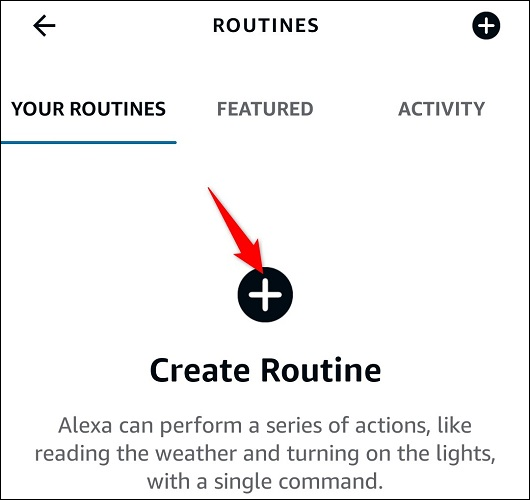
คุณสามารถกำหนดค่ากิจวัตรของ Alexa ได้จากเมนูเพิ่มเติม > กิจวัตรในแอปมือถือ Alexa
9. รับการอัปเดตที่บ้านเมื่อคุณไม่อยู่
Alexa นำเสนอคุณสมบัติความปลอดภัยที่เรียกว่า Guard เพื่อช่วยให้คุณตรวจสอบบ้านของคุณเมื่อคุณไม่อยู่ ฟีเจอร์นี้ฟังเสียงบางอย่าง เช่น เสียงกระจกแตกและสัญญาณเตือนควันไฟดังขึ้น
เมื่อ Alexa ตรวจพบเสียงเหล่านั้น คุณจะได้รับการแจ้งเตือนพร้อมคลิปเสียงสั้นๆ ของเสียง ซึ่งแจ้งให้คุณทราบว่ามีบางอย่างไม่ถูกต้องที่บ้าน คุณจึงสามารถดำเนินการใดๆ ที่จำเป็นได้
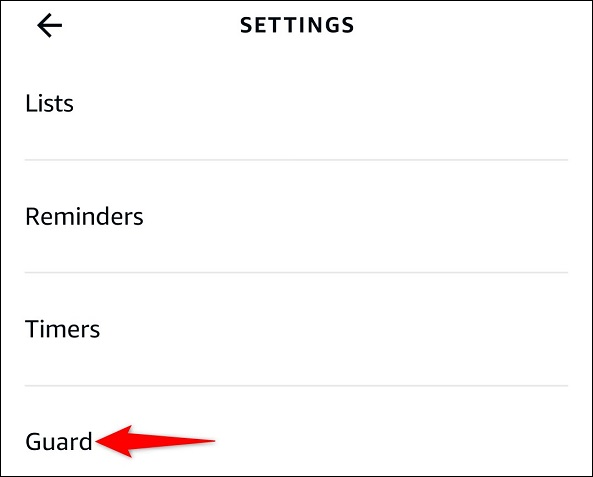
คุณสามารถเปิดใช้งานคุณสมบัติ Alexa's Guard ได้จากเมนู More > Settings > Guard ในแอปมือถือ Alexa คุณสามารถซื้อฟีเจอร์ Guard Plus ได้โดยมีค่าธรรมเนียมหากต้องการให้เจ้าหน้าที่ฉุกเฉินได้รับแจ้งเมื่อเสียงเหล่านั้นเล่นที่บ้านของคุณ
10. ใช้อุปกรณ์ Echo ของคุณเป็นลำโพง Bluetooth
สุดท้ายแต่ไม่ท้ายสุด คุณสามารถใช้ Amazon Echo ที่เปิดใช้งาน Alexa เป็นลำโพง Bluetooth ได้ ด้วยวิธีนี้ คุณสามารถเชื่อมต่ออุปกรณ์ที่ใช้ Bluetooth กับ Echo และเล่นเพลงโปรดของคุณได้
คุณอาจต้องการใช้คุณสมบัตินี้เมื่อ Alexa ไม่รองรับแอปเพลงโปรดของคุณ หรือเมื่อคุณต้องการเล่นเพลงจากโทรศัพท์หรือเดสก์ท็อปของคุณ คุณสามารถจับคู่โทรศัพท์หรือเดสก์ท็อปกับ Amazon Echo ได้โดยเพียงแค่ถามว่า "Alexa, pair"
และนี่คือคุณสมบัติบางอย่างของ Alexa ที่คุณสามารถใช้เพื่อทำให้อุปกรณ์ Amazon Echo ของคุณมีประโยชน์มากยิ่งขึ้น เราหวังว่าคุณจะพบว่าบทความนี้มีประโยชน์
ที่เกี่ยวข้อง: Alexa Hunches คืออะไรและคุณใช้งานอย่างไร?